Hướng dẫn cách trình chiếu & quản lý hình ảnh trên Facebook Portal
Facebook Portal là màn hình thông minh chuyên dụng dành cho các cuộc gọi video với Messenger, WhatsApp cùng camera thông minh có thể di chuyển theo người dùng. Ngoài ra, bạn có thể dùng Portal để xem video, chơi game, lướt Facebook, tra cứu thông tin, kể chuyện… Đặc biệt là trưng dụng nó làm khung ảnh kỹ thuật số (digital picture frame) trang trí cho ngôi nhà của mình.
Để làm được điều này, trước tiên bạn cần cài đặt màn hình thông minh Facebook Portal. Sau khi chắc chắn sản phẩm đã được thiết lập xong xuôi, hãy thực hiện các bước dưới đây để trình chiếu và quản lý hình ảnh trên màn hình thông minh này nhé.
Lưu ý: Bài viết sử dụng Facebook Portal 10″, các thiết bị Portal khác cũng tiến hành tương tự.
1. Hiển thị ảnh từ Facebook hoặc Portal Albums
1.1. Thêm hoặc xóa ảnh khỏi Portal
Khi đã đăng nhập Facebook của mình vào Portal, bạn có thể thêm album ảnh từ trang cá nhân lên trên màn hình thông minh hay xóa album khỏi thiết bị. Tất cả đều được tiến hành vô cùng nhanh chóng, chỉ với 3 bước:
- Tại màn hình chính của Portal → Chọn Photos → Xác nhận đăng nhập (nhập lại mật khẩu)
- Chọn albums bạn muốn hiển thị
- Kéo thanh trượt Display in Superframe để thêm hoặc xóa
1.2. Ẩn/bỏ ẩn ảnh
Sau khi đã thêm được album vào màn hình hiển thị của Portal, nếu có ảnh nào không phù hợp, bạn có thể thực hiện các bước sau để tiến hành ẩn nó:
- Nhấp vào biểu tượng góc trái màn hình
- Chọn Hide
Còn nếu muốn bỏ ẩn và để ảnh lại hiển thị lên màn hình Portal, hãy thực hiện theo quy trình dưới đây:
- Tại màn hình chính, chọn Photo
- Chọn Settings → Hidden Photos
- Chọn ảnh mà bạn muốn bỏ ẩn → Unhide → Chọn Show
2. Hiển thị ảnh từ Instagram
2.1. Thêm ảnh trên Instagram vào Portal
Ngoài hiển thị ảnh của Facebook, màn hình Portal còn có thể làm được điều này với tài khoản Instagram của bạn. Mọi bức ảnh bạn đã đăng lên Instagram đều được trình chiếu lên màn hình Portal mà bạn sử dụng:
- Tại màn hình chính chọn Photo (bạn sẽ phải xác nhận đăng nhập)
- Nhấp Add Your Instagram Photos → Add Account (thực hiện theo hướng dẫn để xác thực tài khoản)
- Chọn hình ảnh mà bạn muốn trình chiếu
2.2. Xóa ảnh khỏi Portal
Xóa hình ảnh của Instagram khỏi Portal, đồng nghĩa với việc bạn sẽ xóa luôn tài khoản Instagram của mình khỏi màn hình thông minh này:
- Nhấp chọn Photo ở màn hình → Chọn Instagram → Chọn tài khoản cần xóa
- Remove Account → Remove
3. Hiển thị hình ảnh từ điện thoại
3.1. Thêm ảnh từ điện thoại tới Portal album
Tất cả hình ảnh được lưu trong điện thoại của bạn cũng có thể được hiện thị trên màn hình Portal. Để làm được điều này, trước tiên bạn cần tải Portal app trên Apple App Store hoặc Google Play Store. Sau đó tiến hành các bước dưới đây:
- Mở Portal app trên điện thoại di động
- Nhấp
Photo → Chọn Create Album hoặc New Album
- Nhập tên album → Nhấn Done
- Add Photos → chọn ảnh trong điện thoại → Add
3.2. Thêm hoặc xóa album trong Portal app
Không chỉ thêm ảnh từ điện thoại vào album của Portal, bạn còn có thể thao tác các bước liên quan đến việc thêm hoặc xóa album trong ứng dụng Portal một cách dễ dàng:
- Mở Portal app trên điện thoại di động
- Chọn Photo → Chọn album mà bạn muốn thêm hoặc xóa
- Gạt thanh tùy chọn Display on Portal để hiển thị hoặc xóa album
Lưu ý: Portal app hiện chưa hỗ trợ tại Việt Nam và để tải được ứng dụng này bạn cần đổi Account Appstore sang US hoặc tải trực tiếp file apk về cài đặt lên Android phone.

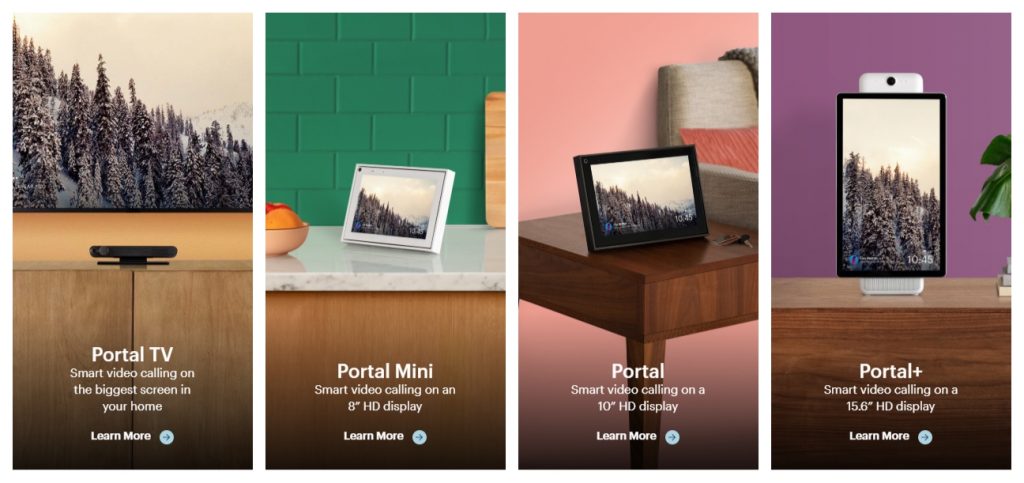
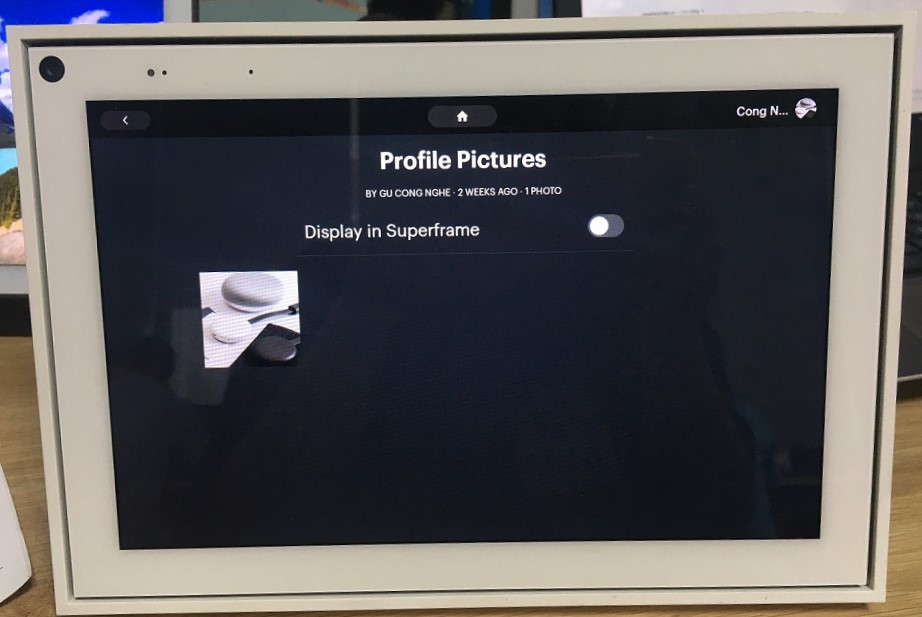

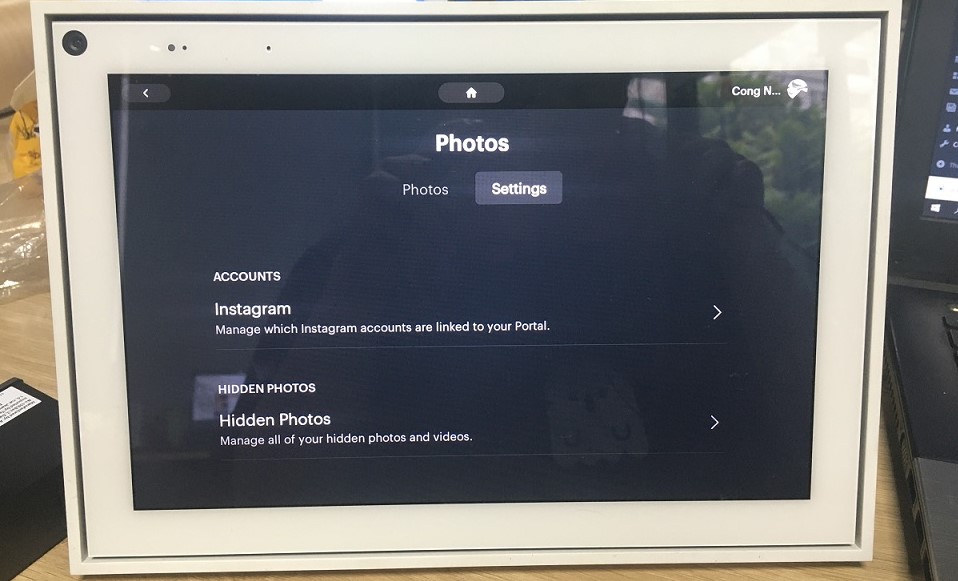
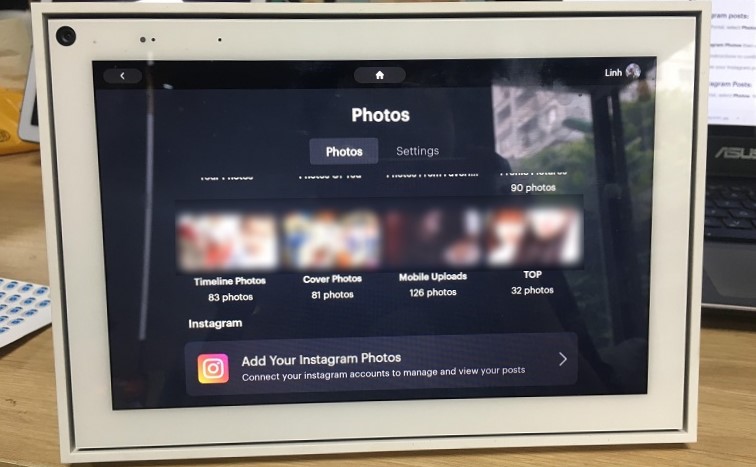
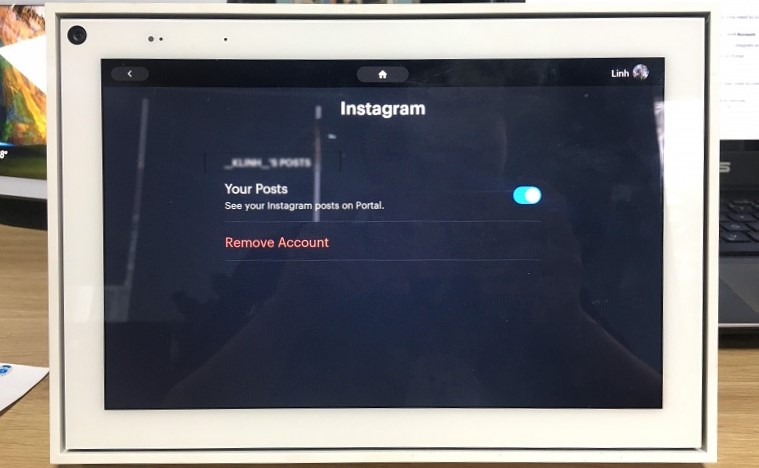
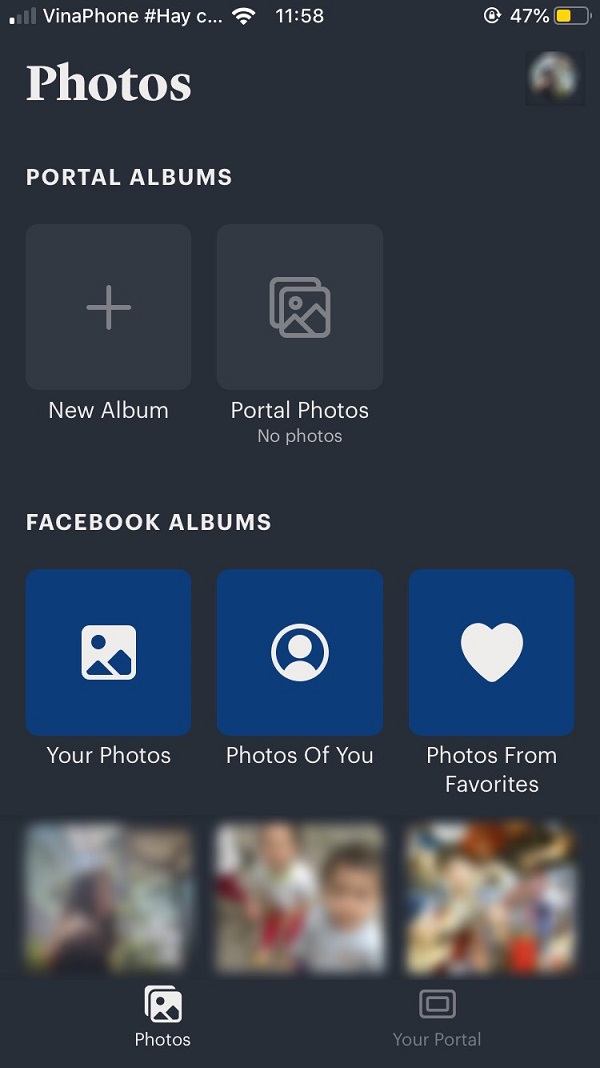

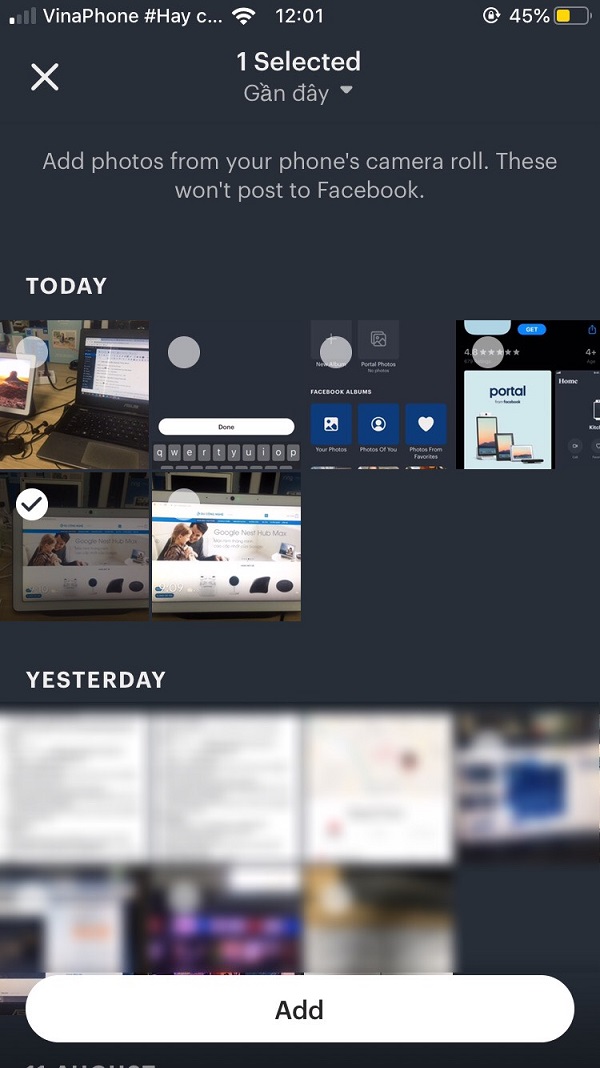
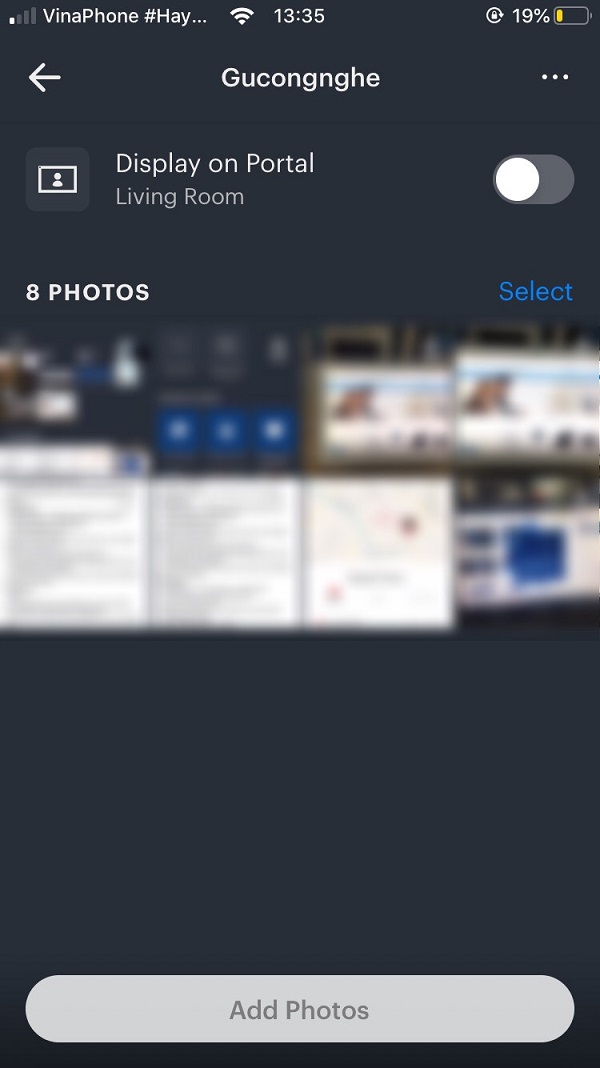





Comment của bạn